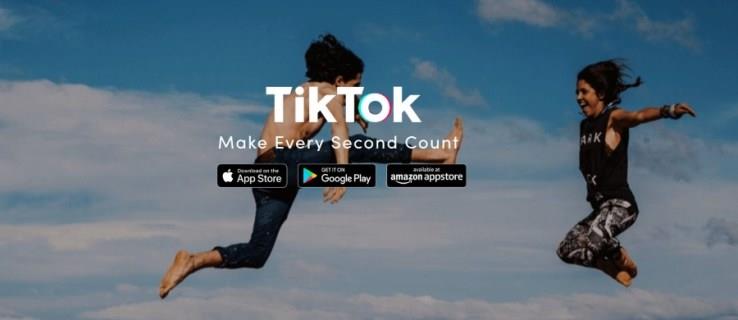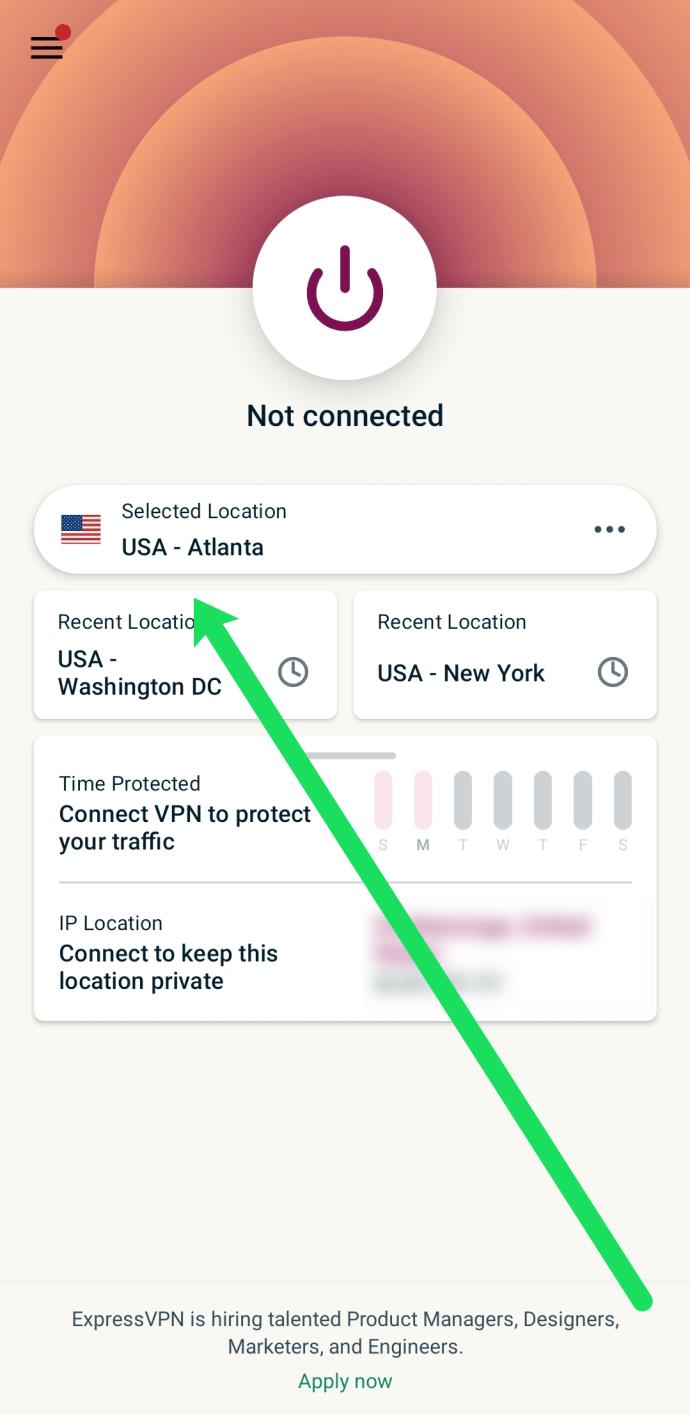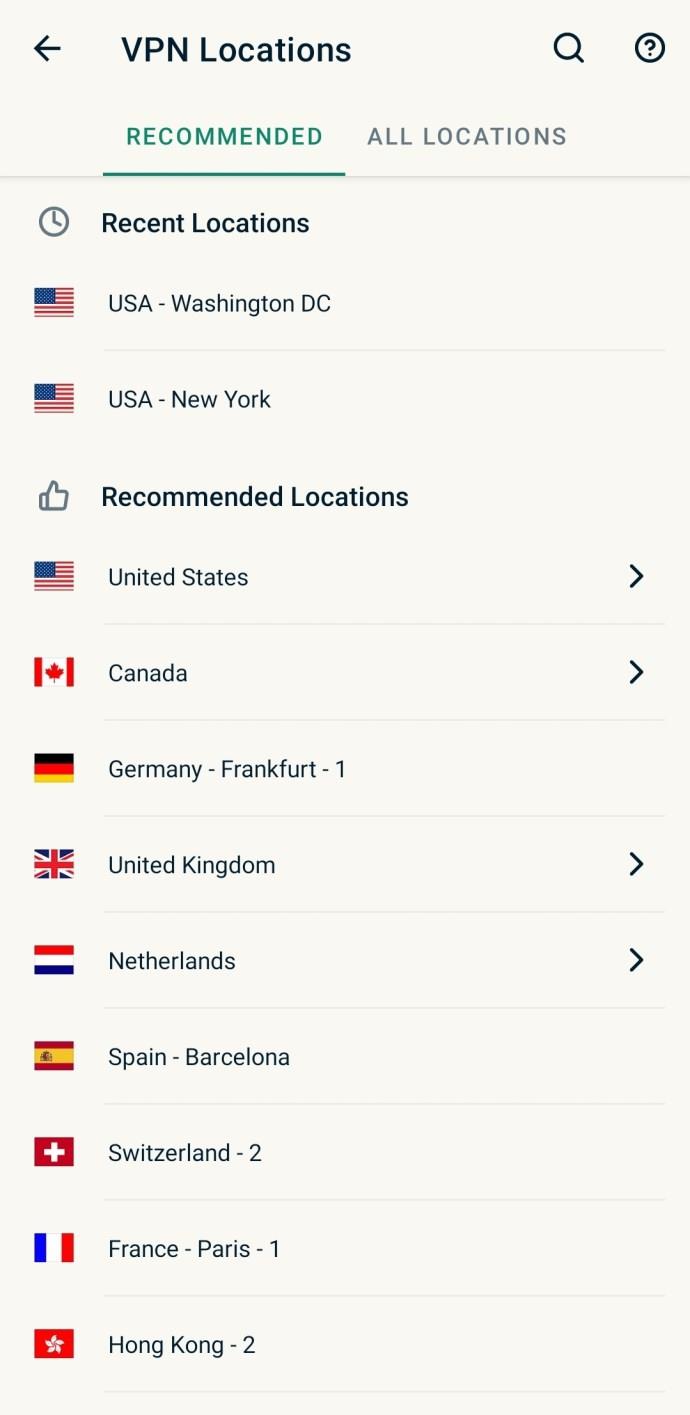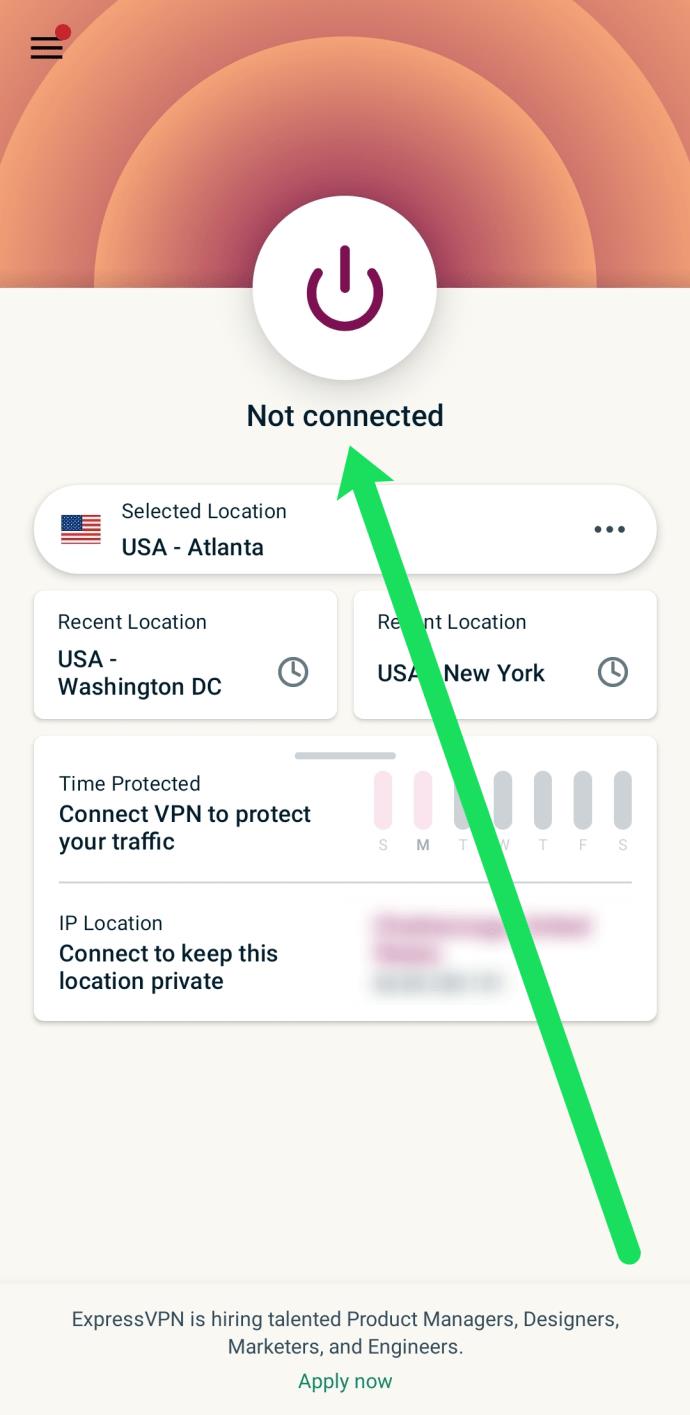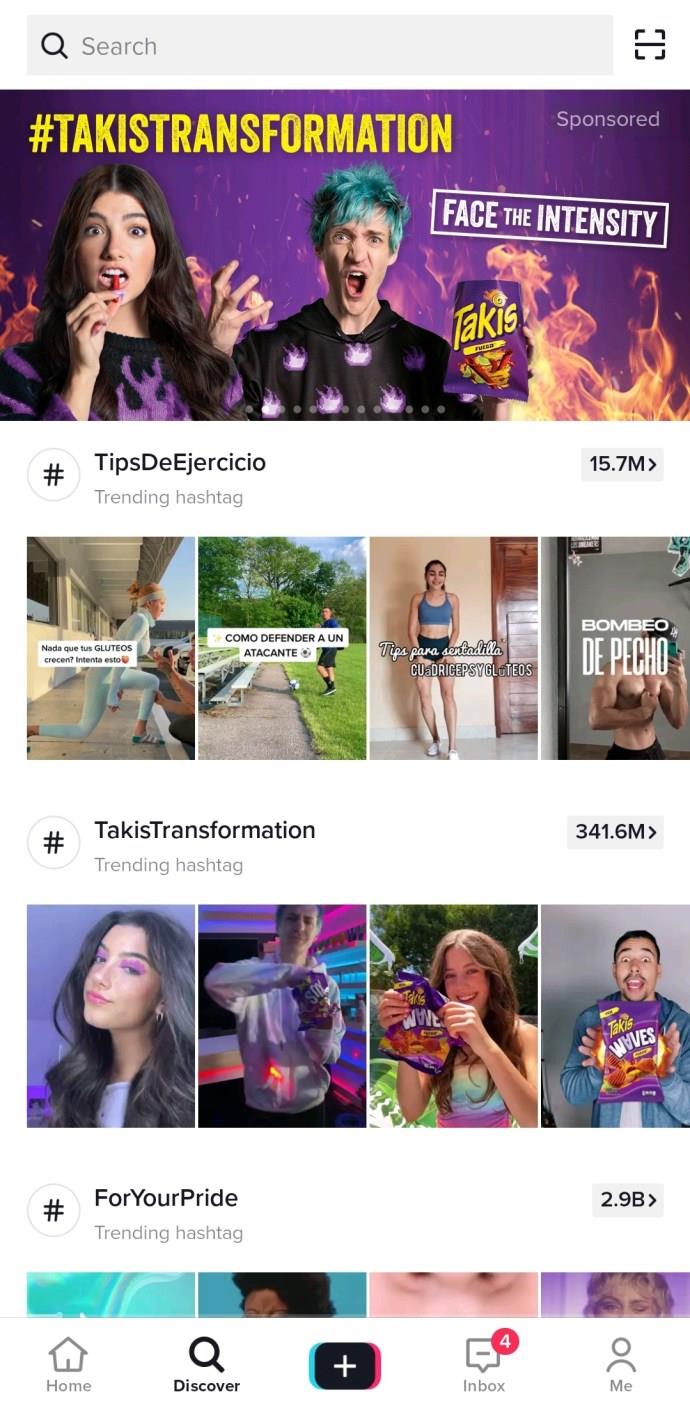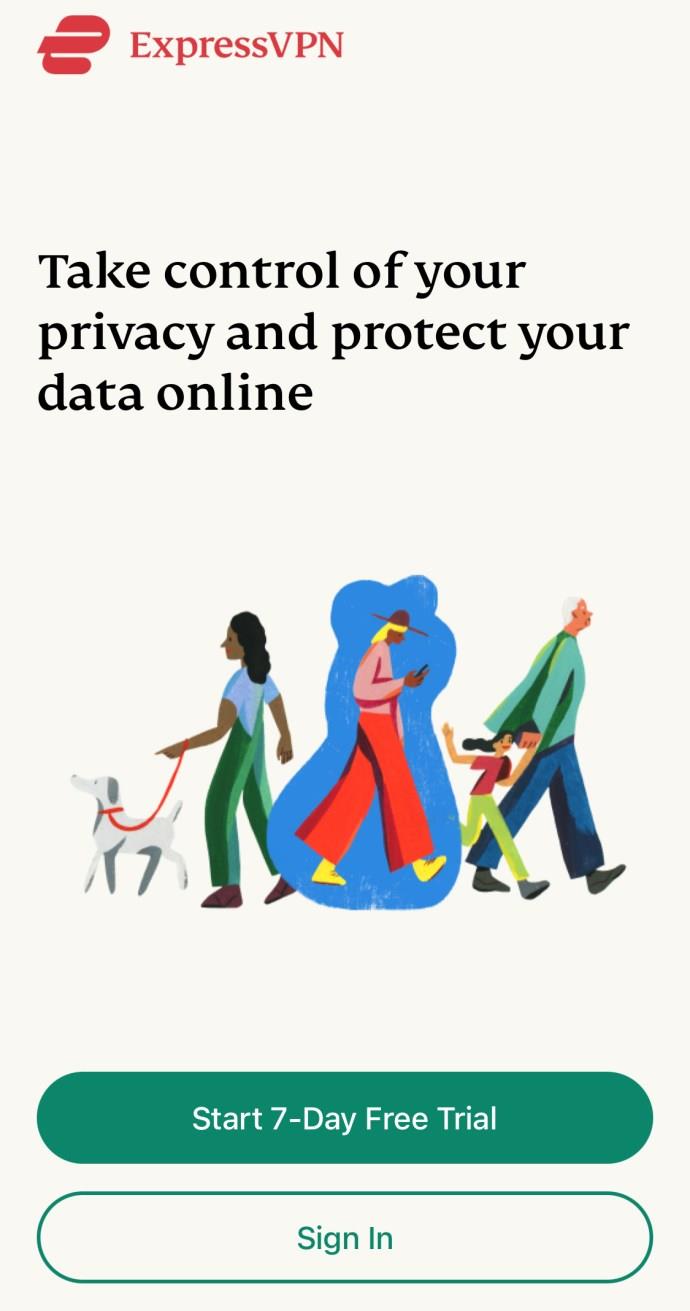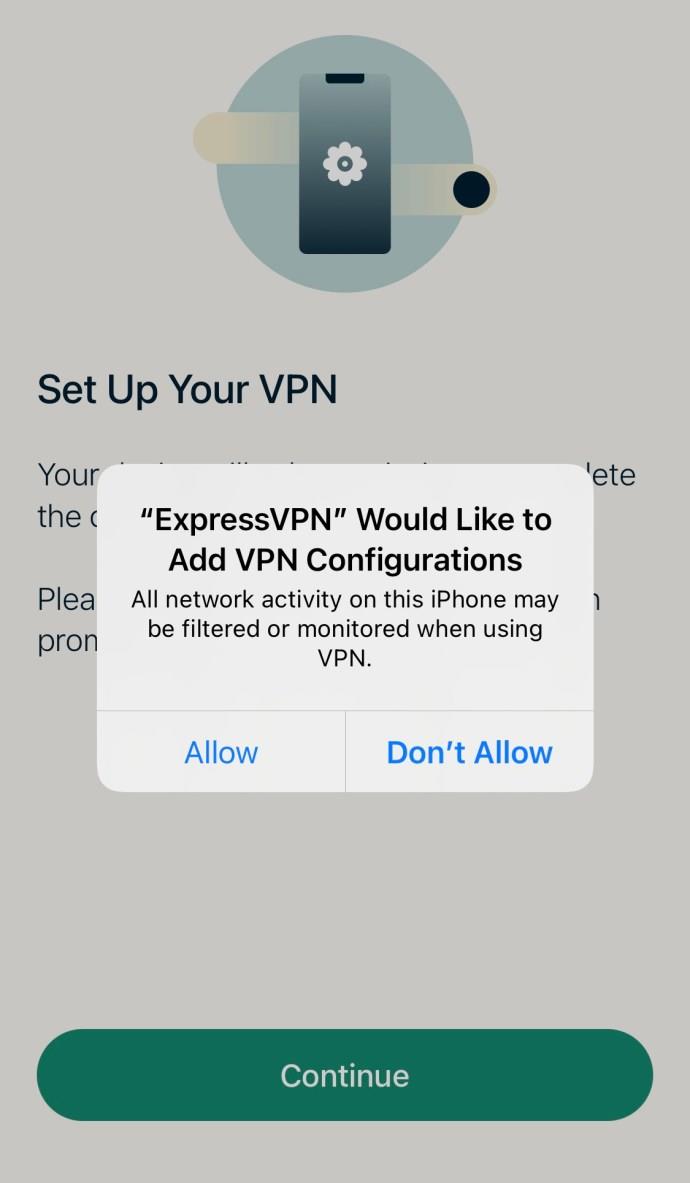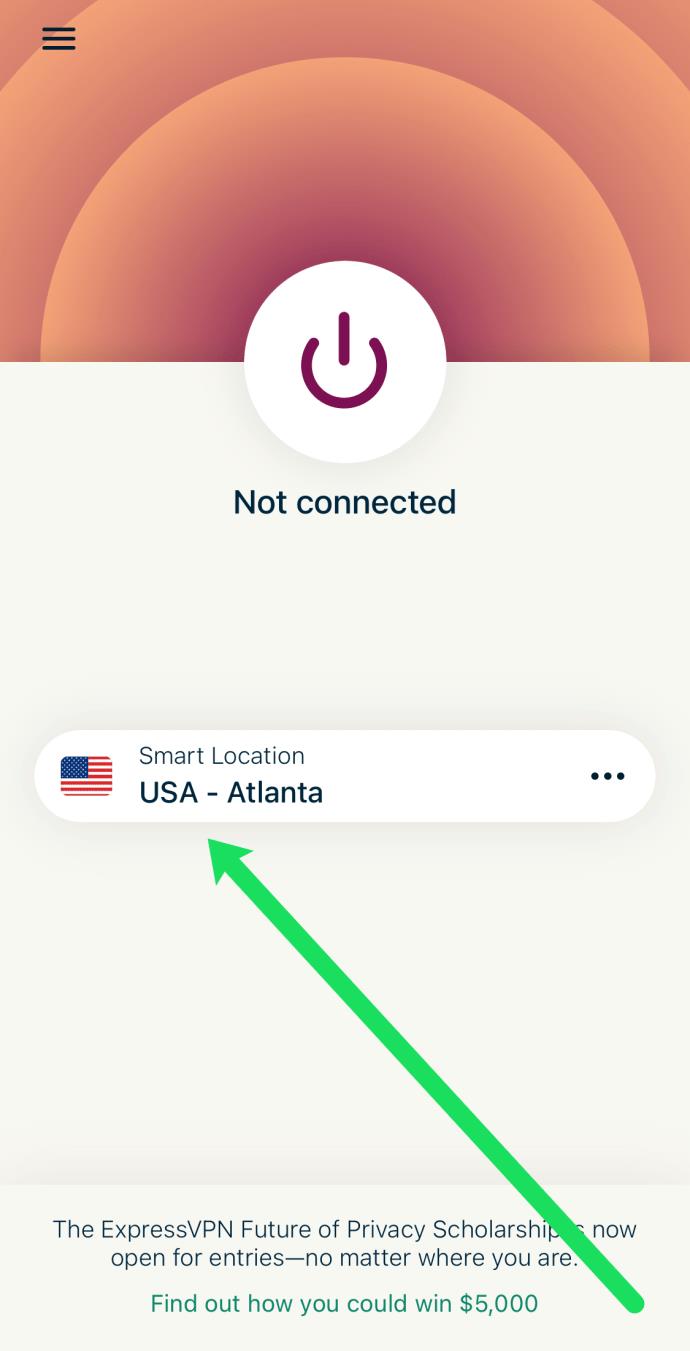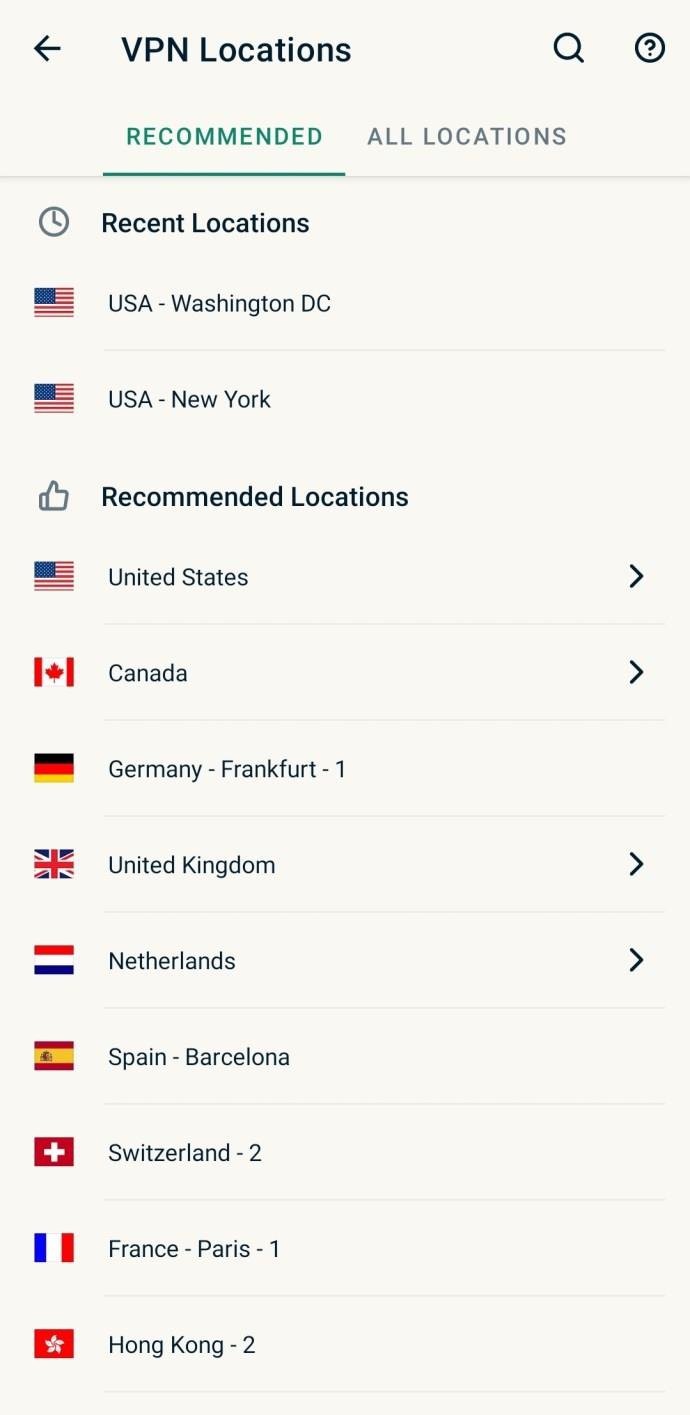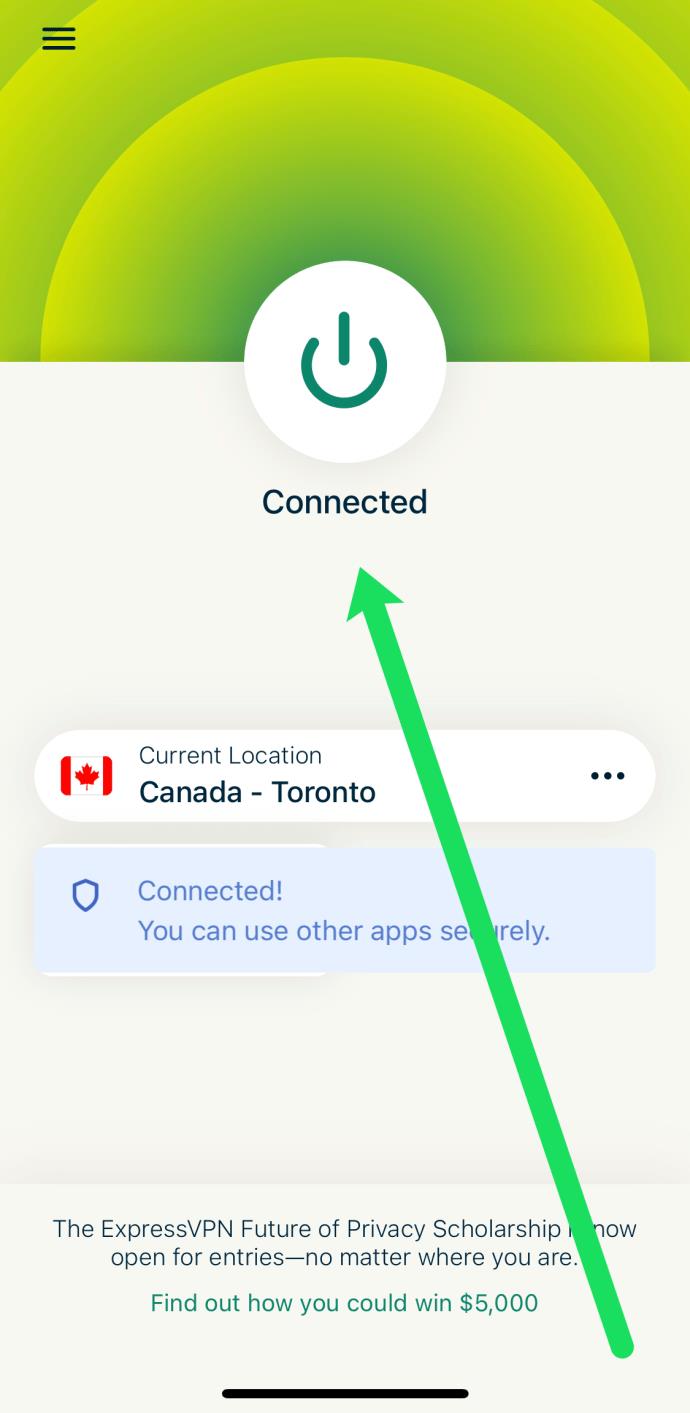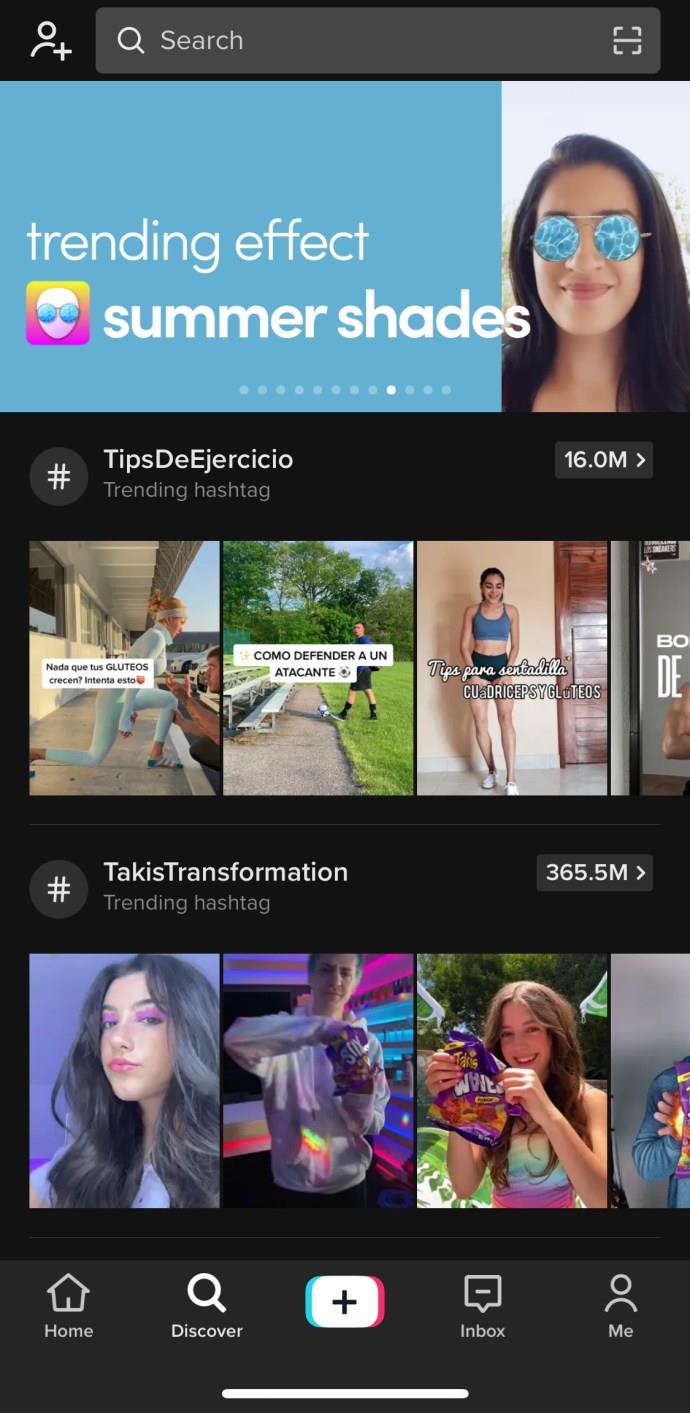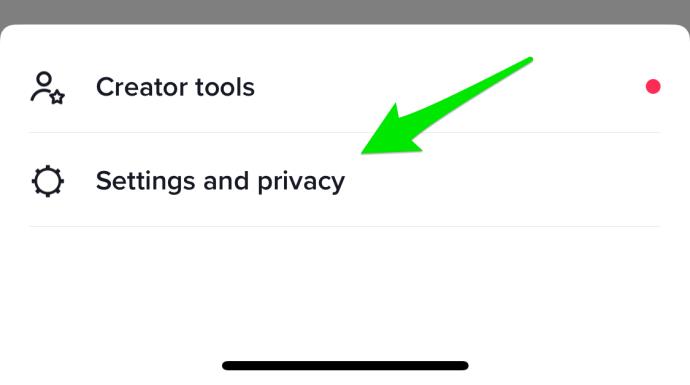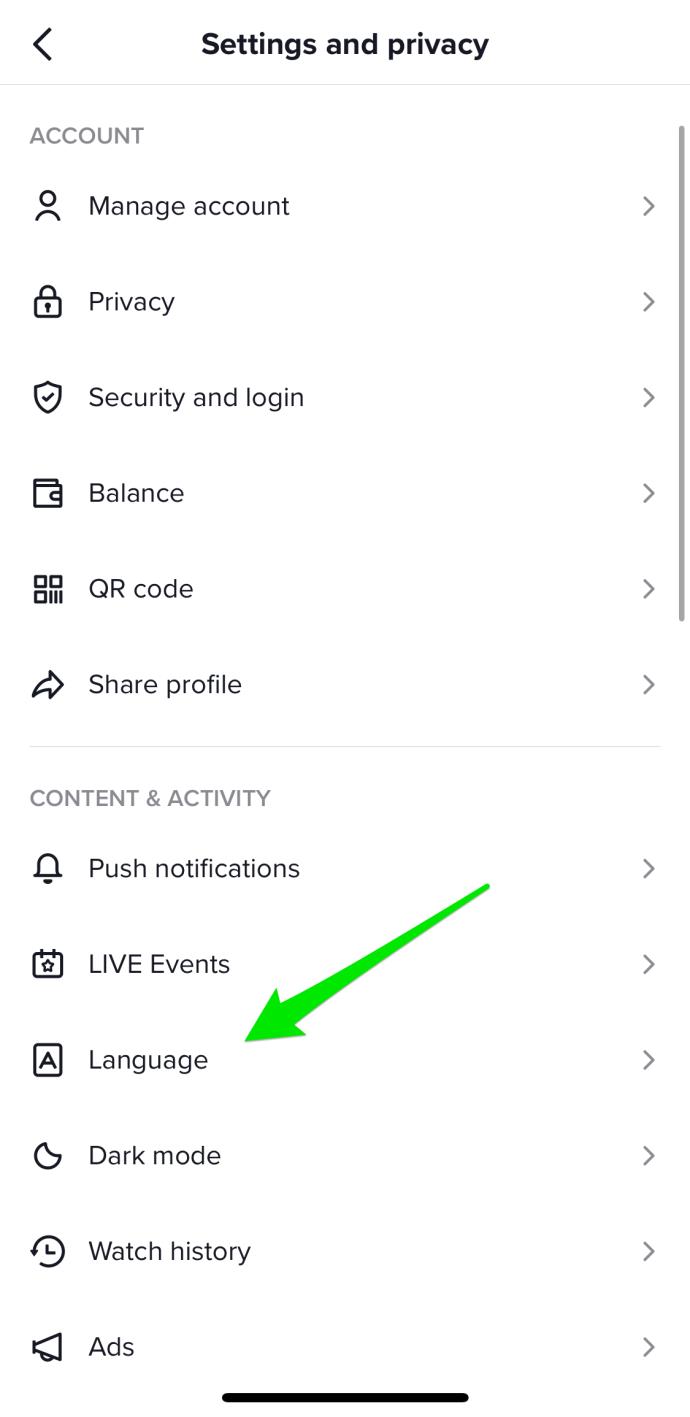مثل العديد من التطبيقات العالمية ، يقوم TikTok بتصفية ما تراه ومن يراك بناءً على منطقتك. هذا جيد إذا كانت منطقتك بها العديد من المستخدمين ، ولكن إذا لم يكن هناك العديد من المبدعين الموهوبين في خلاصتك ، فقد ترغب في تغيير موقعك.
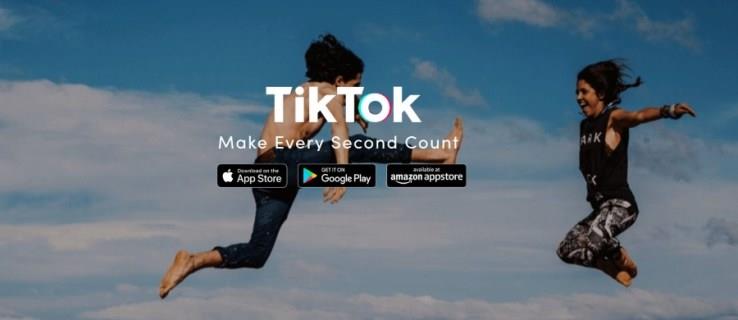
فيما يلي بعض الطرق التي يمكنك استخدامها لتغيير منطقتك في TikTok.
استخدم VPN لتغيير منطقة TikTok الخاصة بك
أحد الخيارات الأكثر شيوعًا لتغيير موقعك في TikTok هو استخدام VPN. تتيح لك الشبكة الافتراضية الخاصة تغيير موقع جهازك بسرعة. يعد Express VPN خيارًا شائعًا ، ولكن هناك خيارات أخرى متاحة أيضًا.
PrivadoVPN: خيار VPN مجاني
احصل على PrivadoVPN. أفضل خيار لدينا لشبكات VPN المجانية
ملاحظة: قد لا يعمل استخدام VPN في بعض الأحيان لأن التقارير تشير إلى أن TikTok تستخدم معلومات GSM الخاصة ببطاقة SIM ، وليس عنوان IP أو المنطقة المخادعة بجهازك.
يمكن أن يكون استخدام VPN لتغيير موقعك ضارًا أو مفقودًا ، لكنها تقنية رائعة تعمل معظم الوقت. يمكنك التسجيل في Express VPN أو إيجاد حل آخر. ستحتاج أيضًا إلى تنزيل التطبيق. إذا كنت تريد تجربة استخدام VPN على TikTok ، فاتبع الخطوات أدناه.
استخدم ExpressVPN على Android لتغيير منطقة TikTok الخاصة بك
- تأكد من تسجيلك في Express VPN باستخدام متصفح ثم قم بتنزيل تطبيق ExpressVPN على Google Play .
- قم بتشغيل تطبيق Express VPN ، ثم قم بتسجيل الدخول إلى الحساب واضغط على الموقع المحدد.
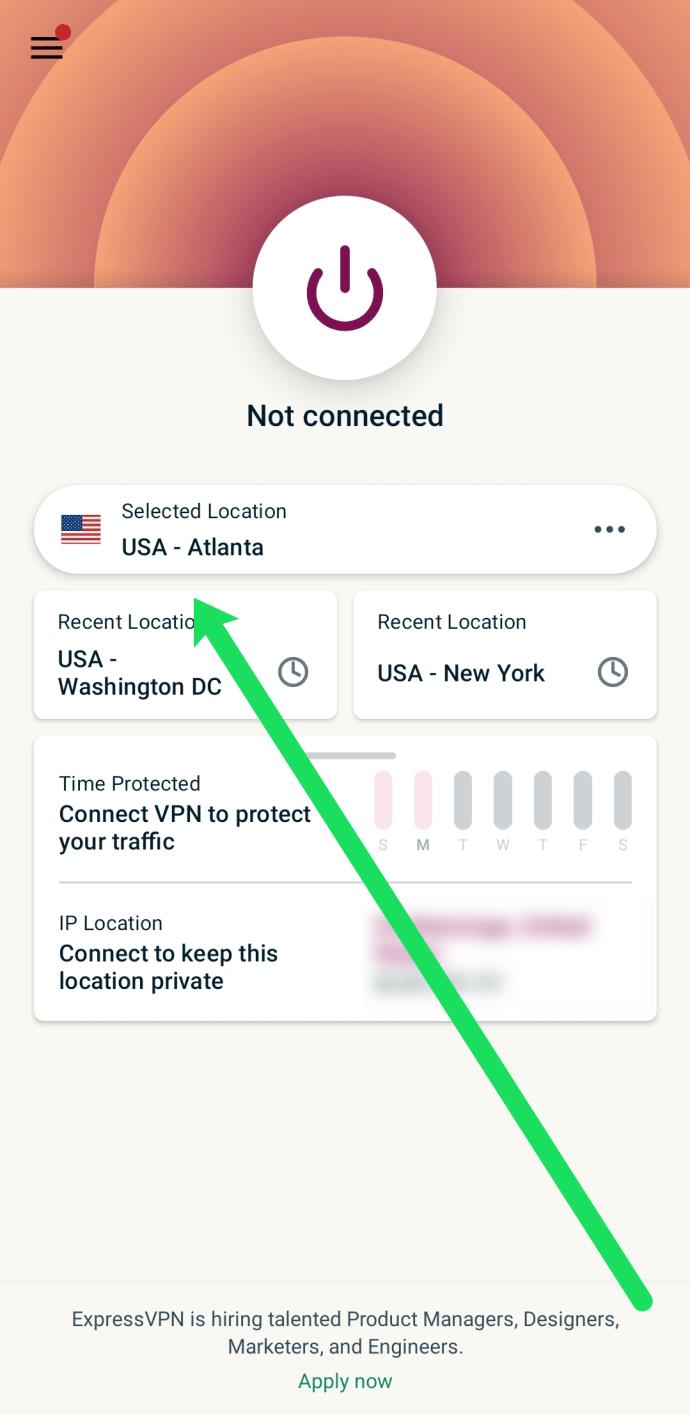
- اضغط على الدولة أو المدينة التي تختارها.
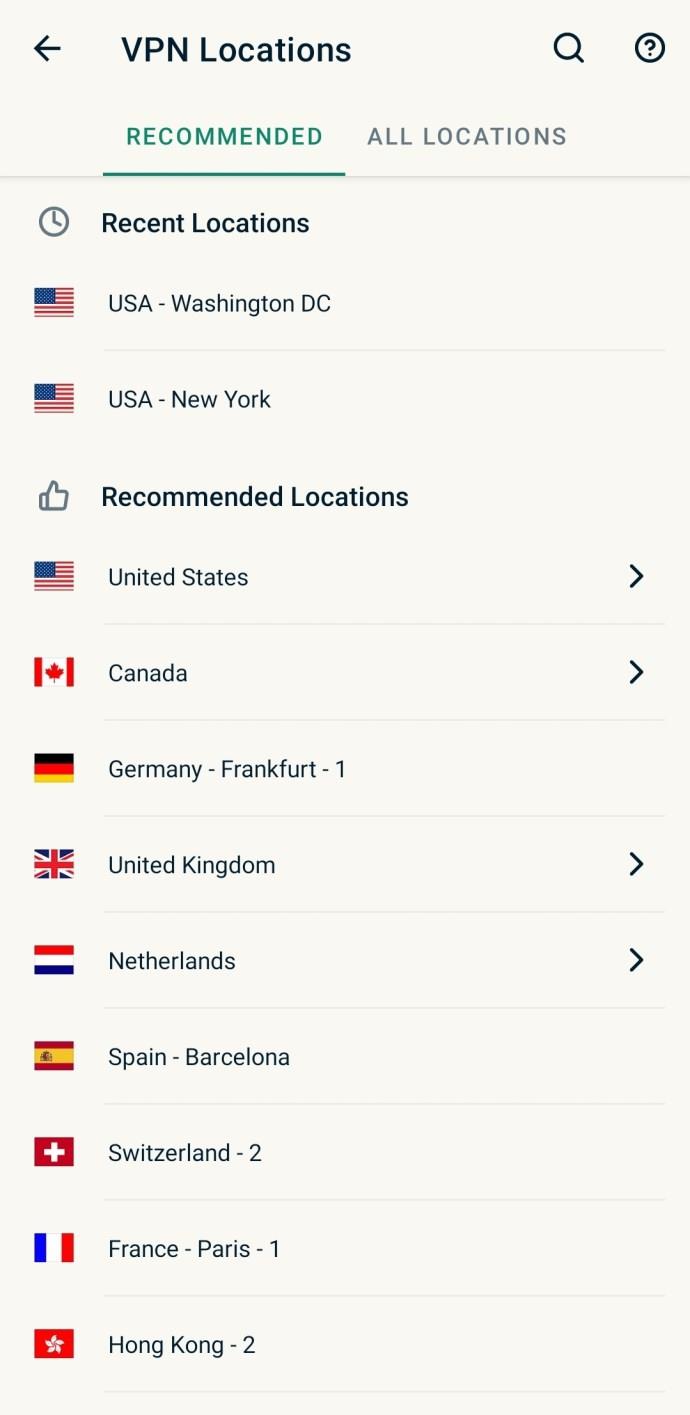
- بعد ذلك ، انقر فوق رمز الطاقة في الأعلى لتنشيط VPN الخاص بك.
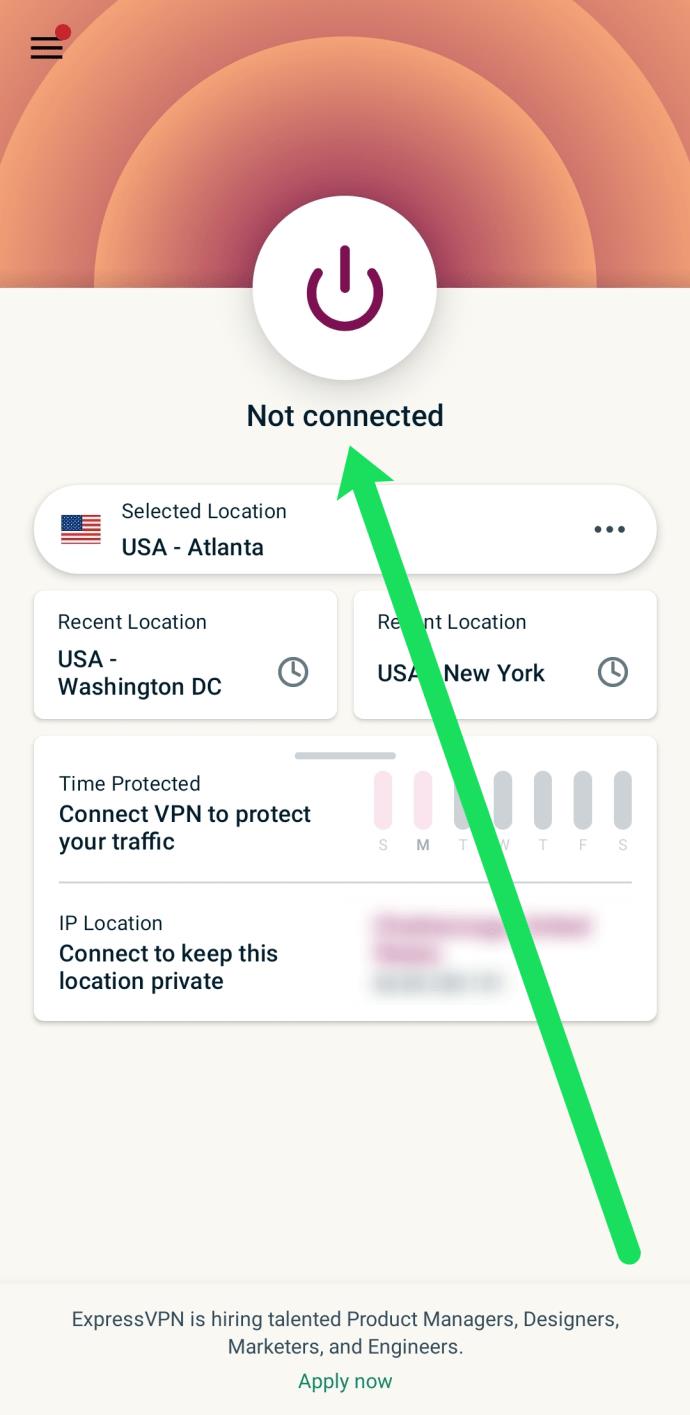
- افتح TikTok واعرض محتوى موقعك الجديد.
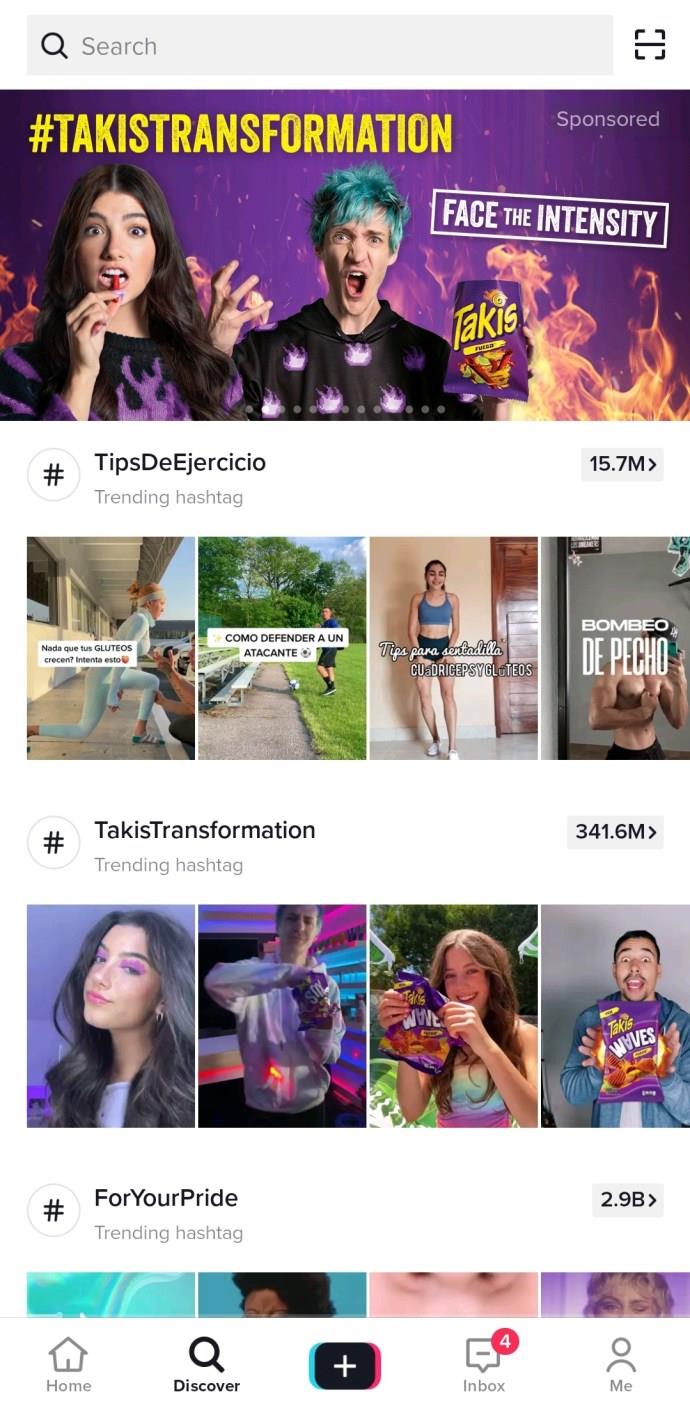
استخدم ExpressVPN على iPhone لتغيير منطقة TikTok الخاصة بك
- سجل للحصول على حساب Express VPN باستخدام متصفح ، إن لم يكن قد تم إنشاؤه بالفعل ، وقم بتنزيل تطبيق iPhone ExpressVPN .
- افتح التطبيق وقم بتسجيل الدخول إلى حساب ExpressVPN الخاص بك.
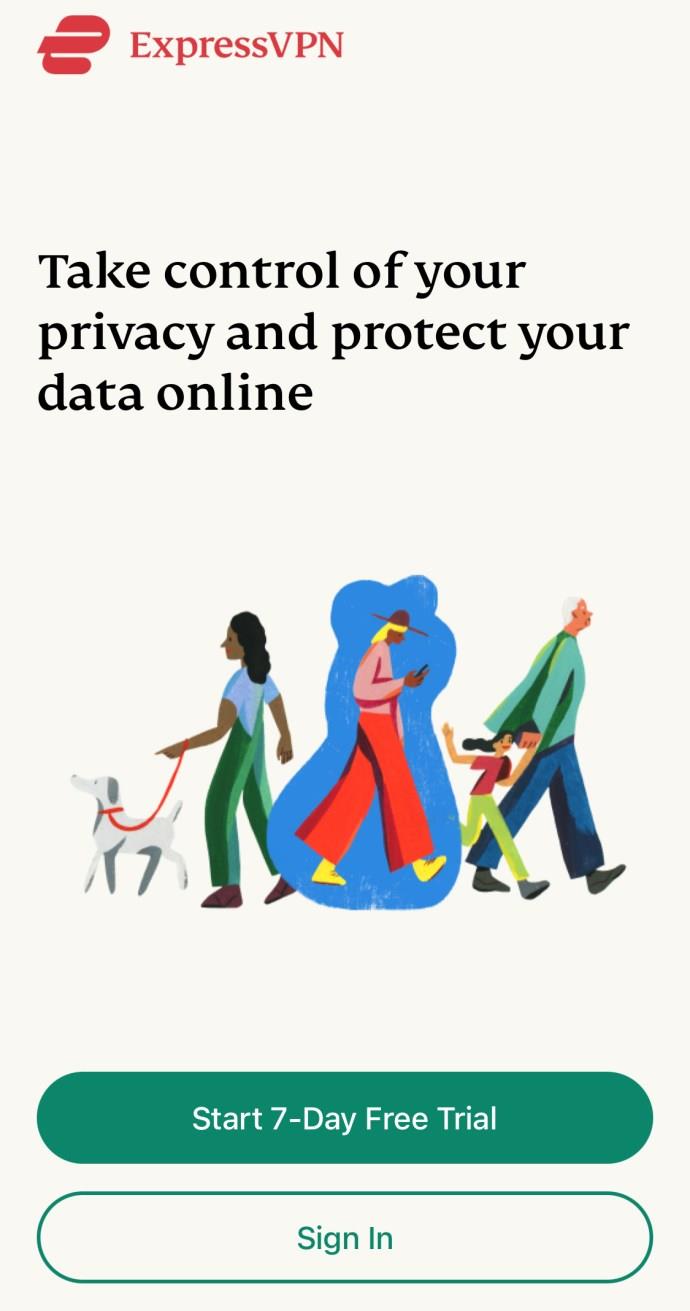
- انقر فوق السماح عندما يطلب ExpressVPN إذنًا لإضافة تكوينات VPN.
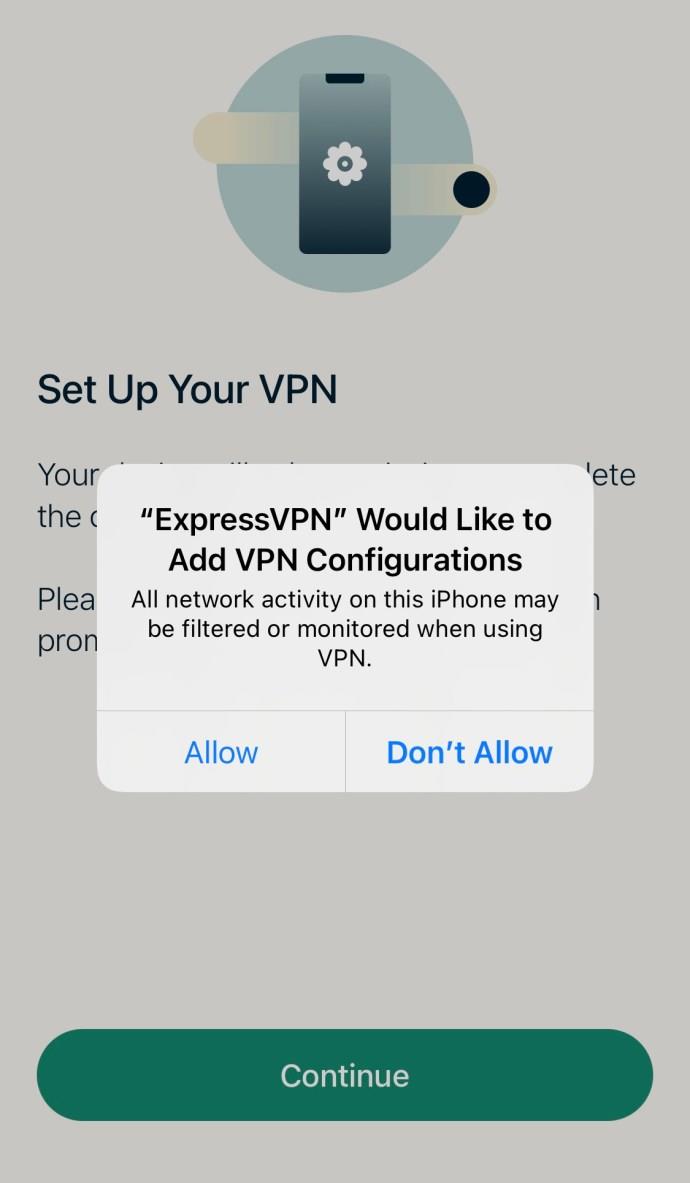
- اضغط على الموقع الذكي.
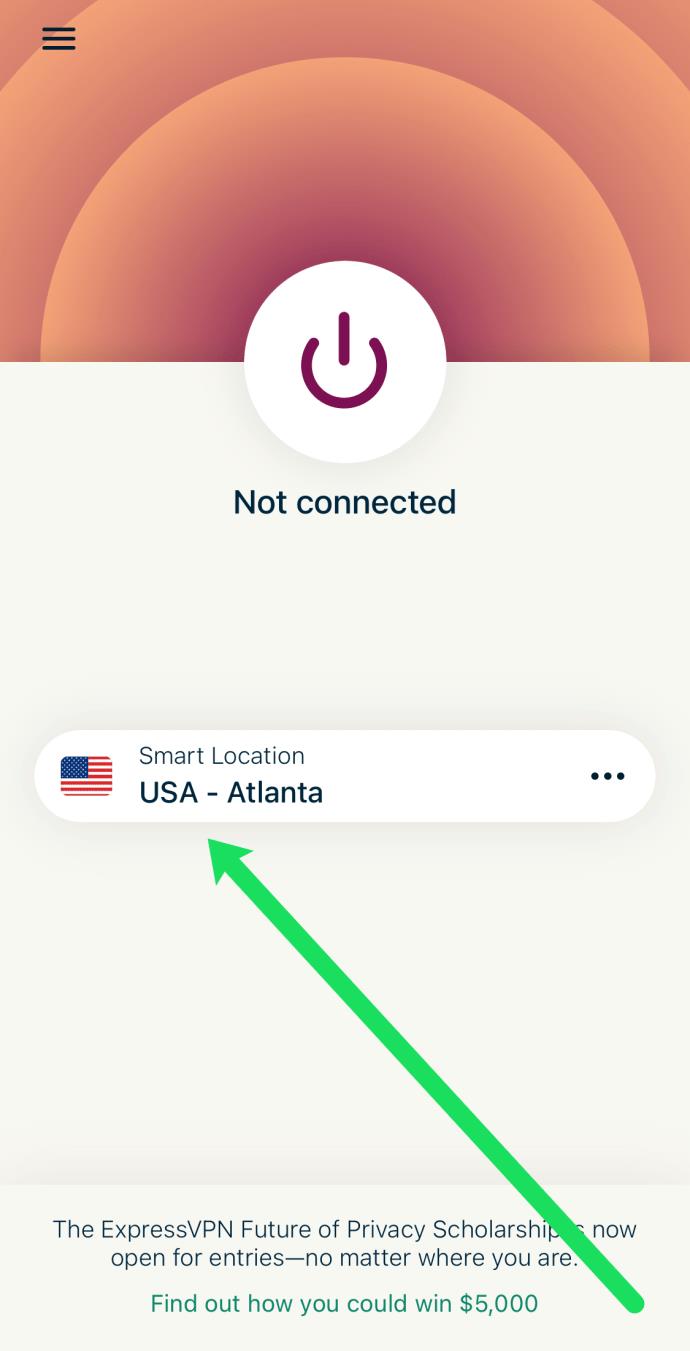
- حدد الموقع المطلوب من القائمة.
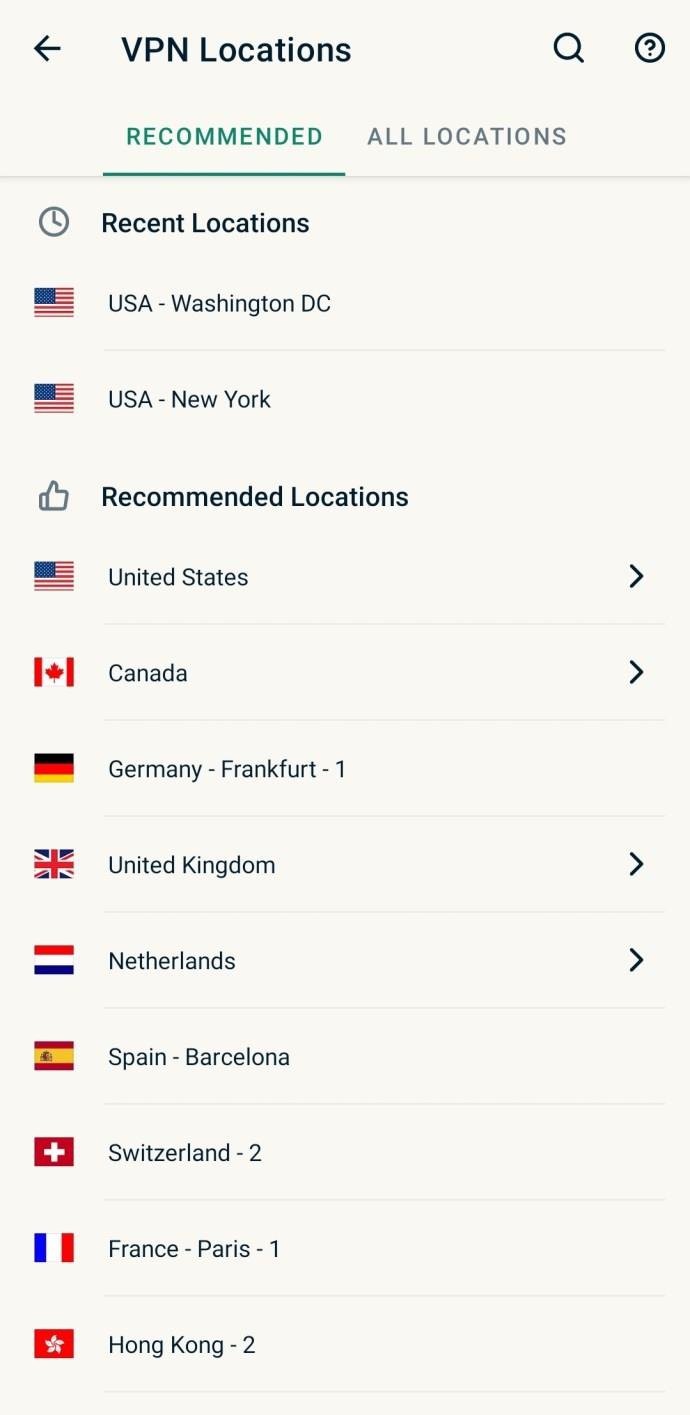
- تأكد من أن ExpressVPN متصل. إذا لم يكن كذلك ، فانقر فوق رمز الطاقة. سيتحول إلى اللون الأخضر عندما يكون نشطًا.
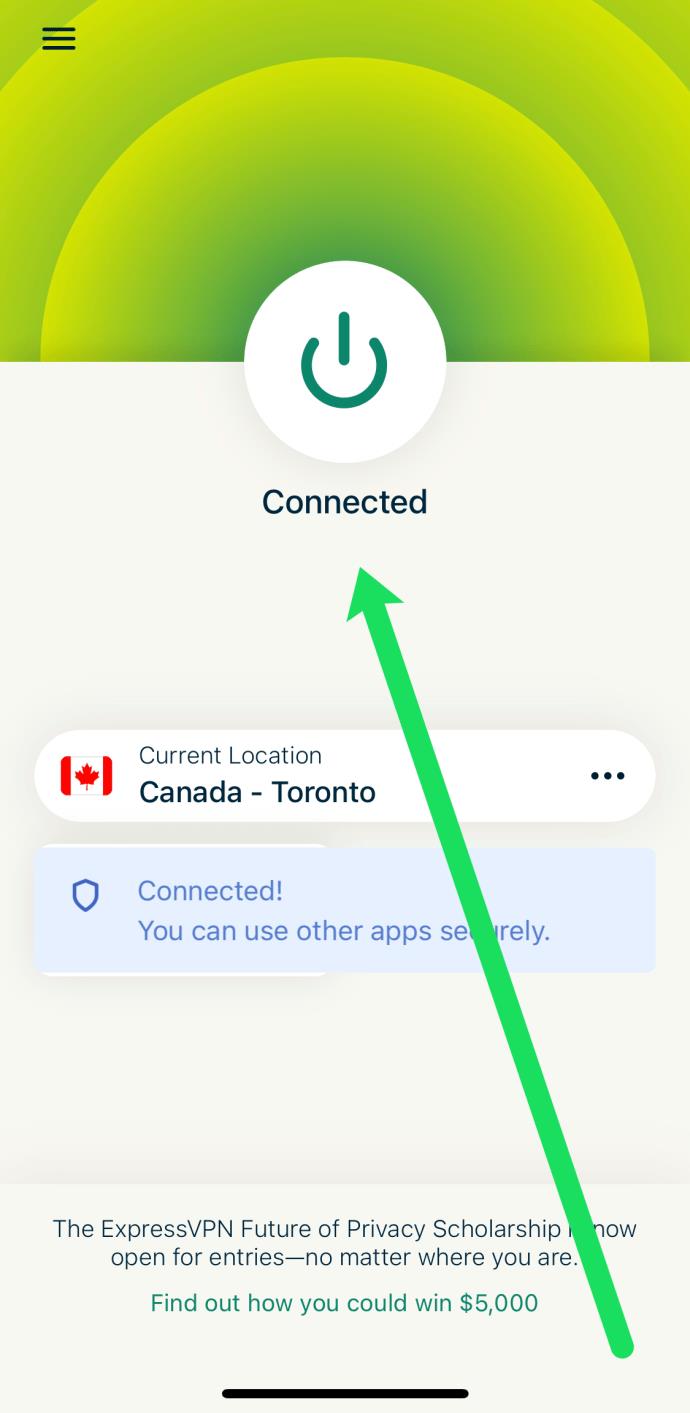
- الآن ، افتح TikTok واعرض المحتوى في المنطقة التي حددتها.
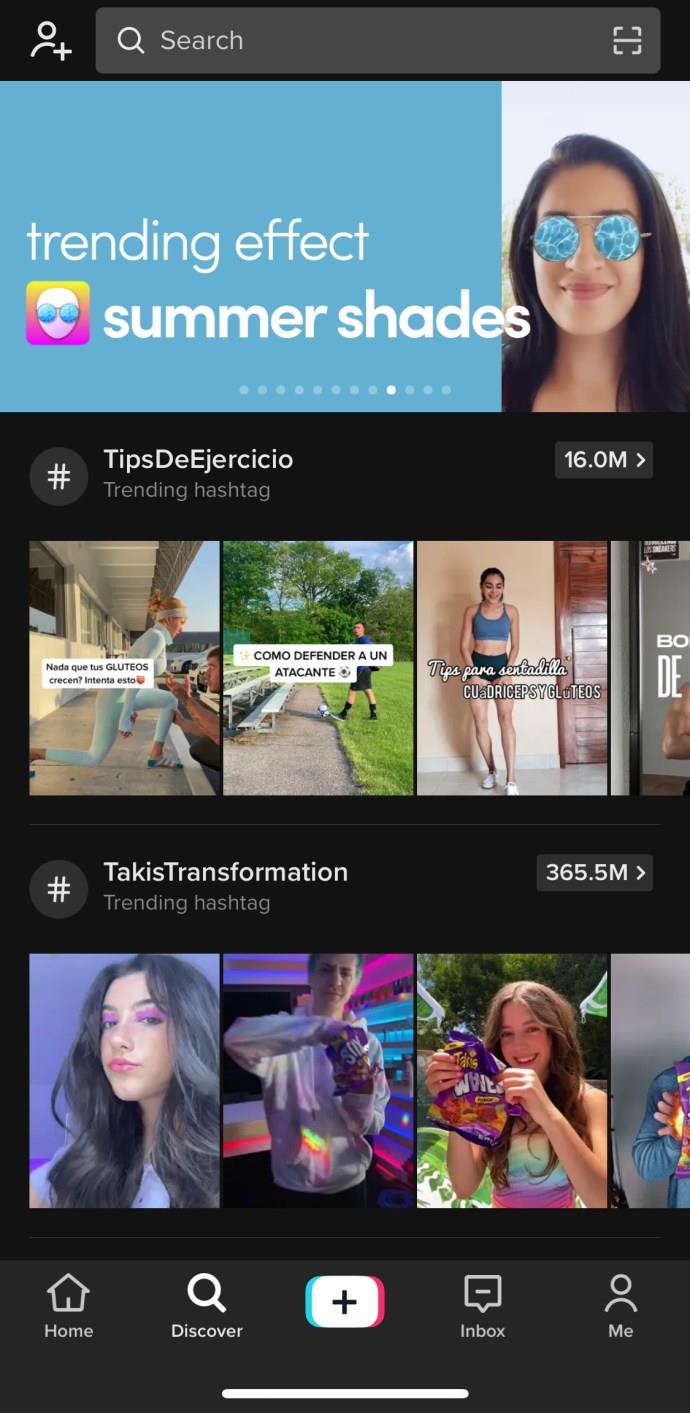
هذا كل ما في الامر! يمكنك أن ترى أن هذه الطريقة تعمل بالذهاب إلى صفحة "اكتشف" في TikTok. أحد المؤشرات الرئيسية هو لغة الصفحة.
قم بتبديل لغتك لتغيير منطقة TikTok الخاصة بك
كما هو مذكور أعلاه ، من غير المحتمل أن يوصي TikTok بأي محتوى بلغة ليست أصلية في منطقتك. لحسن الحظ ، يمكنك بسهولة تغيير لغتك في التطبيق.
- قم بتشغيل TikTok وحدد Me في الزاوية اليمنى السفلية.

- اضغط على أيقونة الهامبرغر (ثلاث نقاط أفقية) في الزاوية اليمنى العليا.

- حدد الإعدادات والخصوصية .
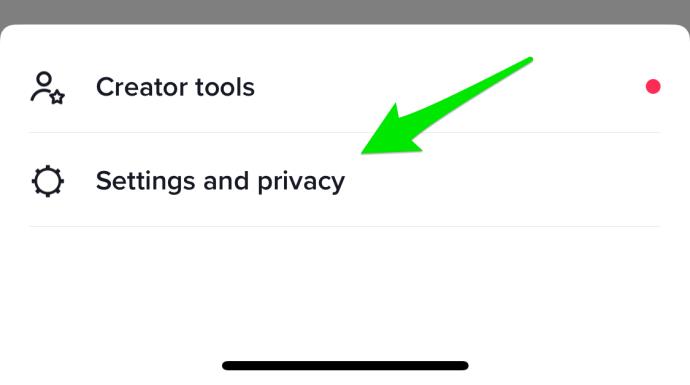
- قم بالتمرير لأسفل إلى قسم المحتوى والنشاط واضغط على اللغة .
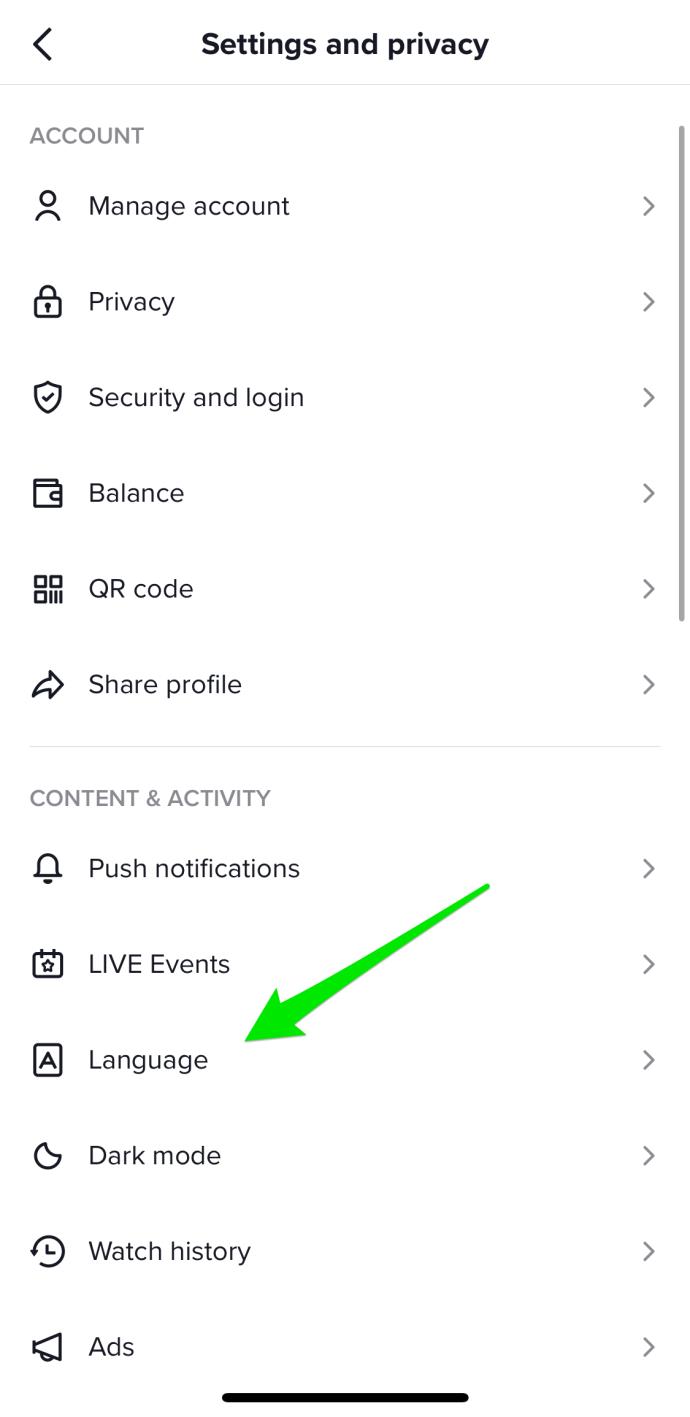
- حدد اللغات المفضلة وأضف اللغة الأصلية للمنطقة التي تبحث عنها.

قد لا يؤدي تغيير لغة TikTok الخاصة بك إلى تصحيح مشكلة منطقتك على الفور ، لذلك قد تضطر إلى استخدام الطرق التالية للحصول على TikTok لتظهر لك المحتوى الذي تريد رؤيته.
اتبع المبدعين المختلفين لتغيير منطقة Instagram الخاصة بك
بناءً على ما أبلغ عنه المستخدمون الآخرون ، توصي TikTok بالمحتوى بناءً على من تتابعهم وأنواع مقاطع الفيديو التي تتفاعل معها أكثر من غيرها. حان الوقت للتوجه إلى التطبيق والبدء في متابعة الأشخاص في مناطق مختلفة.
خيار البحث غير متاح من موقع TikTok على الويب ، لكن إصدار التطبيق به. إليك كيفية البحث عن منشئي TikTok ومتابعتهم في منطقة أخرى.
- انقر فوق العدسة المكبرة المسمى Discover في الجانب الأيسر السفلي من التطبيق.
- اكتب المستخدمين الأكثر شهرة في المنطقة التي ترغب في عرضها في شريط البحث.
- اض��ط على الزر "متابعة " الأحمر في ملفه الشخصي لمتابعة المستخدم.
- بعد ذلك ، انقر فوق ارتباط المتابعين داخل ملف التعريف الخاص بهم لمعرفة من وعدد الذين يتابعون المستخدم المحدد.
- في قائمة المتابعين ، ابحث عن عدد كبير ، ثم قم بالتمرير خلاله واتبع الحسابات هناك أيضًا.
إليك قائمة بمنشئي TikTok المشهورين الذين يجب متابعتهم إذا لم تكن متأكدًا من الأكثر شهرة والمنطقة التي يقيمون فيها.
قم بتبديل بطاقة Sim الخاصة بك لتغيير منطقة TikTok الخاصة بك
عادة ، عندما يريد شخص ما الظهور من بلد مختلف ، فإن VPN هي الحل. كما ذكرنا سابقًا ، قد لا تعمل VPN مع TikTok. ومع ذلك ، فإن بعض تعليقات المستخدمين تخلق انطباعًا بأن الشبكات الافتراضية الخاصة تعمل. كن الحكم ولكن تأكد من عدم حصولك على نتائج تجعلك تعتقد أن الأمر يعمل. إذا كان يعمل من أجلك ، فيرجى التعليق أدناه مع منطقتك الفعلية والمنطقة التي نجحت.
بصرف النظر عن ارتباك VPN مع TikTok ، يستخدم التطبيق رمز منطقة بطاقة SIM الخاصة بك لتحديد ما تراه. حاول شراء بطاقة SIM من منطقة مختلفة واستخدمها على هاتفك. يعد خيار بطاقة SIM أمرًا مزعجًا ما لم يكن لديك هاتف ببطاقتي SIM ، ولكن يمكن تحقيقه إذا كنت ترغب في السير في هذا الطريق.
تغييرات TikTok والموقع / المنطقة
في الختام ، تعد TikTok منصة ممتازة لإنشاء المحتوى ومشاركته مع الأشخاص في جميع أنحاء العالم. ومع ذلك ، إذا كنت تريد أن تبدأ في رؤية المزيد من المحتوى من مناطق معينة ، فسيتعين عليك اتخاذ بضع خطوات إضافية لمعالجة الخلاصة الخاصة بك.